Quem utiliza bastante o Outlook sabe que as suas ferramentas vão muito além de mandar e receber emails. Para essas pessoas, toda a agenda de contatos e compromissos serve como um organizador pessoal. Veja como você pode facilitar ainda mais o uso desse programa, deixando-o permanentemente na Área de trabalho.
O programa usado para tornar viável essa função é o Outlook On The Desktop, que é compatível com o Office 2010 e precisa apenas que você instale o .NET Framework 4 no seu computador para funcionar corretamente.
Vantagens de ter o Outlook na Área de trabalho
Segundo o criador do programa, quando você usa o Outlook como um organizador pessoal, o ideal é que ele esteja sempre à mão, porém que não atrapalhe o uso dos outros programas abertos no computador.
Quando você coloca-o permanentemente no Desktop, com apenas um clique é possível acessá-lo sem interferir no restante do seu trabalho. Além disso, funcionando desta maneira ele se torna muito mais leve e permite que você execute atividades que exijam mais do computador sem ter que fechar o Outlook.
Como eu coloco o Outlook no meu Desktop?
Instale o programa Outlook On The Desktop e o .NET Framework 4 ou .NET Framework 3.5 no seu computador para começar. Eles são gratuitos e bem leves. Assim que você abre o software Outlook On The Desktop ele mostra na sua Área de trabalho o calendário do Outlook, com todos os compromissos que você já havia cadastrado anteriormente.
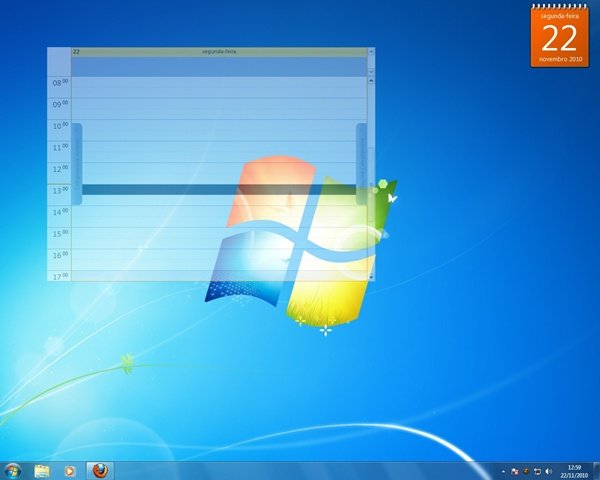
O programa completo fica constantemente aberto na Bandeja de sistema (sistray), dessa forma você pode acessar todas as funções do programa e não apenas o calendário. Clique com o botão direito no ícone do programa para escolher qual ferramenta do Outlook você deseja visualizar no Destkop entre “Calendário” (Calendar), “Contatos” (Contacts), “Caixa de entrada” (Inbox), “Anotações” (Notes) e “Tarefas” (Tasks).
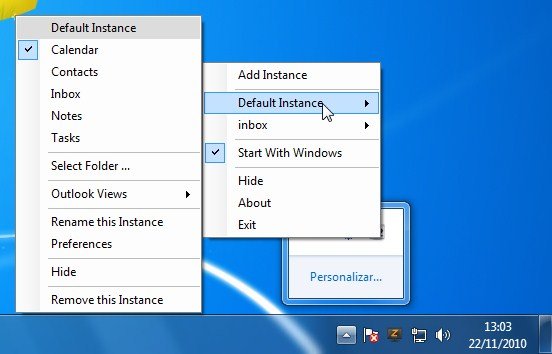
Acesse as preferências do programa para configurar a aparência dele na Área de trabalho. Clique com o botão direito no ícone da Bandeja de sistema (sistray) e em seguida clique em “Preferences”.
As opções de personalização são opacidade, que é a transparência da janela (“Opacity”), tamanho (“Width” e “Height”) e posição (“Position”). Para alterar a opacidade e o tamanho, deslize os controles até chegar ao resultado desejado. Para posicionar a janela, clique nos botões para direcioná-la até o local que você preferir.
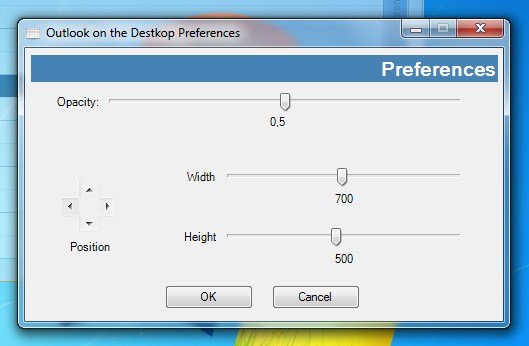
Você pode ainda colocar mais de uma janela do Outlook na Área de trabalho, basta clicar em “Add Instance” no menu da Bandeja de sistema (sistray). Cada uma dessas janelas tem as suas próprias configurações de tamanho e opacidade. Isso é útil para ter ao mesmo tempo contatos, caixa de entrada e calendário no Desktop, por exemplo.
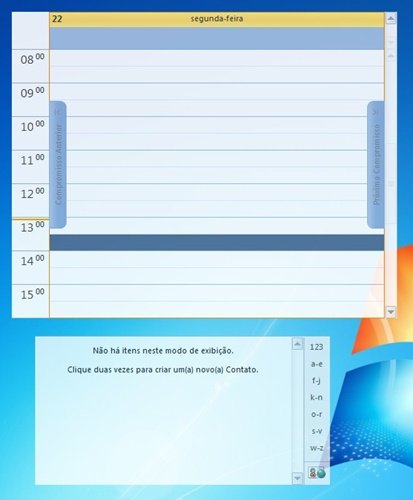
Você pode ainda configurar o programa para iniciar sempre junto com o Windows. Isso é importante ,pois deixa-o ainda mais prático e você não perde nenhum compromisso ou email por ter esquecido de abrir o Outlook ao iniciar o computador.
É importante notar que, apesar do programa Outlook On The Desktop ser em inglês, a janela do Outlook aberta da Área de trabalho tem o idioma padrão da sua versão do Office 2010, portanto se o seu Office tiver o idioma em português, não se preocupe, pois o Outlook On The Desktop não altera essa configuração.

























